
Πίνακας περιεχομένων:
- Συγγραφέας John Day [email protected].
- Public 2024-01-30 08:37.
- Τελευταία τροποποίηση 2025-06-01 06:08.

Αυτό το διδακτικό είναι για αρχάριους Arduino. Αυτό είναι ένα από τα προηγούμενα έργα μου με το Arduino. Μου άρεσε πολύ όταν το έφτιαξα και ελπίζω να σας αρέσει και εσάς. Το πιο ελκυστικό χαρακτηριστικό αυτού του έργου είναι το "Wireless control". Και αυτό γίνεται μέσω ενός κανονικού τηλεχειριστηρίου IR που διατίθεται εύκολα στο σπίτι μας. Μπορεί να είναι τηλεχειριστήριο τηλεόρασης ή τηλεχειριστήριο AC ή οποιοδήποτε άλλο τηλεχειριστήριο IR. Σε αυτό το έργο θα δούμε την αρχή λειτουργίας ενός τηλεχειριστηρίου υπερύθρων και θα αποκωδικοποιούμε το σήμα του με τη βοήθεια των ARDUINO και TSOP 1738, είναι ένας καθολικός δέκτης υπέρυθρων. Αυτό το TSOP 1738 λειτουργεί με τα περισσότερα τηλεχειριστήρια υπερύθρων.
Μπορείτε να βρείτε το βίντεο του έργου στον παρακάτω σύνδεσμο:
www.youtube.com/embed/0udePvGIIJ8
Βήμα 1:

Βήμα 2: Τεχνικές σημειώσεις

Στη φωτογραφία καθώς πάτησα οποιοδήποτε κουμπί του τηλεχειριστηρίου, μπορείτε να δείτε την κόκκινη λυχνία LED να αναβοσβήνει. σημαίνει ότι το τηλεχειριστήριο εκπέμπει υπέρυθρο σήμα κάθε φορά που πατάω το κουμπί. Ωστόσο, δεν μπορούμε να δούμε αυτό το φως με γυμνά μάτια.
Αυτό το σήμα έχει μια δέσμη ON και OFF ή μπορείτε να πείτε Υ HIGHΗΛΗ και ΧΑΜΗΛΗ. Μπορούμε να ονομάσουμε αυτήν τη δέσμη ON και OFF ως μοτίβο σήματος. Κάθε ένα από τα κουμπιά έχει το δικό του μοναδικό μοτίβο. Έτσι, κάθε φορά που πατάμε ένα συγκεκριμένο κουμπί λαμβάνουμε ένα συγκεκριμένο μοτίβο σήματος το οποίο εκχωρείται μόνο σε αυτό το κουμπί. Όλα αυτά αφορούν το τηλεχειριστήριο IR.
Τώρα ήρθε η ώρα να λάβουμε το σήμα. Στόχος μας είναι να προσδιορίσουμε τα υψηλά και χαμηλά σήματα ως 1 και 0. Με αυτόν τον τρόπο μπορούμε να μετατρέψουμε το μοτίβο σήματος σε δεδομένα. Το ARDUINO και το TSOP 1738 θα το κάνουν αυτό για εμάς.
Ο δέκτης υπερύθρων θα λάβει το σήμα από το τηλεχειριστήριο και θα το δώσει στο arduino. Στη συνέχεια, το arduino θα αναλύσει το λαμβανόμενο σήμα και θα το μετατρέψει σε δεκαεξαδικά δεδομένα. Μόλις μετατρέψουμε το υπέρυθρο σήμα σε δεδομένα, μπορούμε εύκολα να επεξεργαστούμε αυτά τα δεδομένα και να εκτελέσουμε οποιαδήποτε εργασία υπό όρους σύμφωνα με την επιθυμία μας.
Βήμα 3: Αποφασίστε την εργασία ελέγχου σας
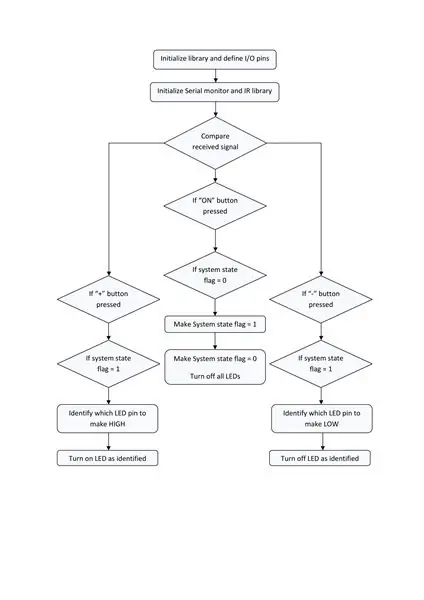
Σε αυτήν την περίπτωση ο στόχος ήταν ο έλεγχος της ψηφιακής εξόδου του Arduino με τηλεχειριστήριο τηλεόρασης. Για την αναπαράσταση του ψηφιακού HIGH/LOW χρησιμοποίησα 3 LED - Κόκκινο, Κίτρινο και Πράσινο. Οι υπό όρους δραστηριότητες έχουν ως εξής:
Ενεργοποιήστε τα ‘LED’ με συγκεκριμένη σειρά (ΚΟΚΚΙΝΟ, ΠΡΑΣΙΝΟ, ΜΠΛΕ) όταν πατάτε κάθε φορά το κουμπί «Αύξηση έντασης».
Απενεργοποιήστε τα LED με συγκεκριμένη σειρά (ΜΠΛΕ, ΠΡΑΣΙΝΟ, ΚΟΚΚΙΝΟ) όταν πατάτε κάθε φορά το κουμπί "Μείωση έντασης".
Αλλά τα παραπάνω κουμπιά θα λειτουργήσουν μόνο όταν το σύστημα ενεργοποιηθεί πατώντας το κουμπί ON/OFF. Εάν πατήσετε το κουμπί ON/OFF όταν το σύστημα είναι ήδη ενεργοποιημένο, τότε ολόκληρο το σύστημα θα κλείσει και θα απενεργοποιήσει όλα τα LED.
Ανατρέξτε στον Αλγόριθμο για καλύτερη κατανόηση.
Βήμα 4: Λίστα υλικών

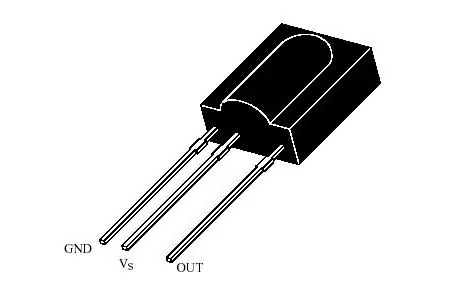


Τηλεχειριστήριο IR: Μπορείτε να χρησιμοποιήσετε οποιοδήποτε τηλεχειριστήριο IR που υπάρχει στο σπίτι σας. Or μπορείτε να το αγοράσετε.
Δέκτης IR: 1 αρ. Αισθητήρας TSOP 1738 ο οποίος είναι εύκολα διαθέσιμος στα ηλεκτρονικά καταστήματα.
Αντίσταση: 1 αρ. Αντίσταση 330 ohm και 3 αριθ. Αντίσταση 220 ohm
Ελεγκτής Arduino: 1 αρ. Arduino UNO. Οποιοσδήποτε άλλος πίνακας Arduino θα λειτουργήσει καλά για αυτό το έργο.
LED: 3 αριθ. LED 5mm διαφορετικού χρώματος (Κόκκινο, Κίτρινο, Πράσινο)
Σύρμα βραχυκυκλωτήρα: μερικά καλώδια άλματος (αρσενικό-αρσενικό).
Breadboard: 1 αρ. ολόκληρο ή μισό μέγεθος breadboard.
Και φυσικά το καλώδιο τροφοδοσίας του arduino απαιτείται. Δεν απαιτούνται ειδικά εργαλεία ή όργανα για αυτό το έργο.
Για λογισμικό θα χρειαστείτε το Arduino IDE εγκατεστημένο στον υπολογιστή ή το φορητό υπολογιστή σας.
Βήμα 5: Εγκατάσταση λογισμικού
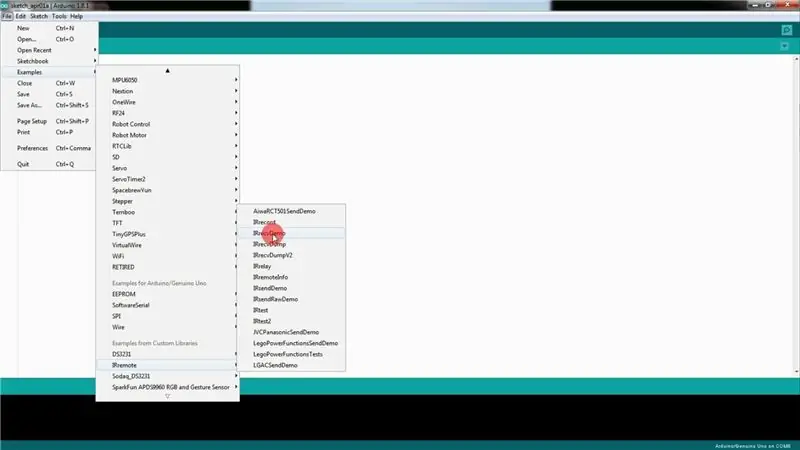
- Εάν δεν διαθέτετε Arduino IDE, μπορείτε να ελέγξετε τον επίσημο ιστότοπο του Arduino. Θα βρείτε τον σύνδεσμο εκεί.
- Επίσης, πρέπει να κατεβάσετε τη βιβλιοθήκη "IRremote" από το github και να την αντιγράψετε στο φάκελο βιβλιοθήκης του arduino IDE.
- Ανεβάστε το σκίτσο "IRrecvDemo.ino" από το παράδειγμα της βιβλιοθήκης IRremote.
- Ελέγξτε το όνομα της πλακέτας και τη θύρα COM πριν από τη μεταφόρτωση.
Βήμα 6: Κύκλωμα TSOP1738
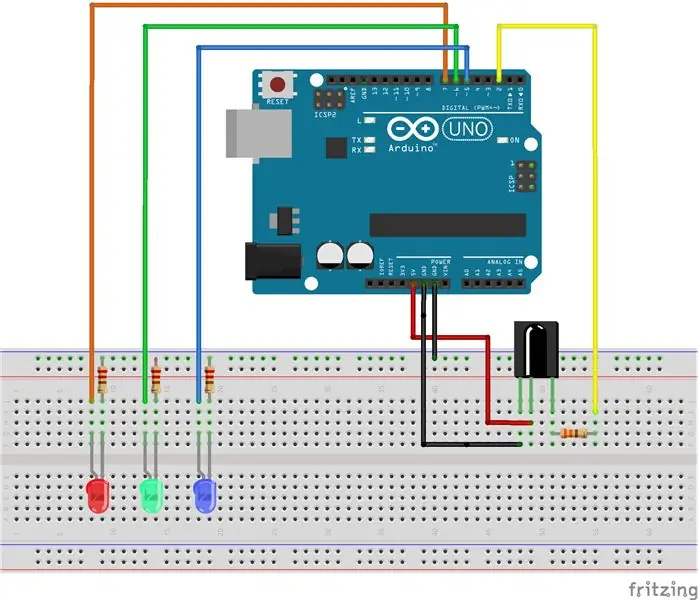

Κρατήστε την οβάλ επιφάνεια του TSOP1738 στραμμένη προς το μέρος σας. Τώρα η πιο αριστερή πείρα είναι η καρφίτσα γείωσης. Το επόμενο pin είναι το Vcc (5V DC) και το πιο σωστό pin είναι το pin δεδομένων. Παρακαλούμε δείτε το διάγραμμα pin out για καλύτερη κατανόηση.
Συνδέστε τον πείρο GND σε έναν από τους ακροδέκτες GND του Arduino UNO.
Συνδέστε τον πείρο Vcc με τον πείρο 5V του Arduino UNO.
Συνδέστε το 330 Ωresistor στο pin δεδομένων του TSOP 1738. Στη συνέχεια, συνδέστε ένα άλλο σκέλος της αντίστασης στον πείρο Arduino 2.
Βήμα 7: Σημειώστε τον κωδικό κουμπιών HEX
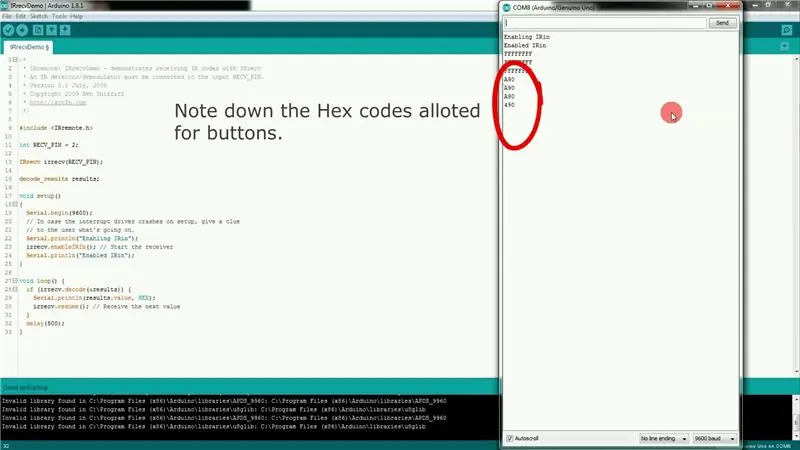
Τώρα ανοίξτε τη σειριακή οθόνη και πατήστε τα κουμπιά από το τηλεχειριστήριο. Θα βρείτε τον κωδικό HEX κάθε κουμπιού στη σειριακή οθόνη.
Σημειώστε τον κωδικό HEX των κουμπιών της επιλογής σας.
Βήμα 8: Κύκλωμα LED εξόδου
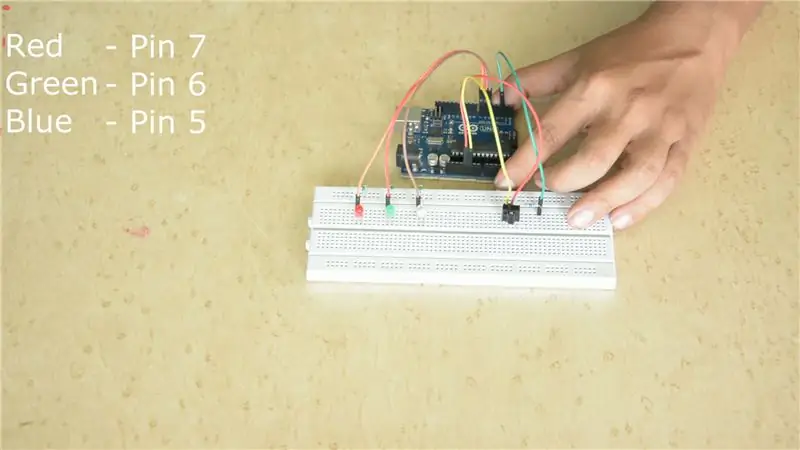

Προσθέστε το κύκλωμα LED εξόδου με το υπάρχον κύκλωμα TSOP.
Συνδέστε το λεωφορείο Ground στο Arduino UNO GND. Είναι ένα απλό και μικρό βήμα αλλά ΣΗΜΑΝΤΙΚΟ.
Τώρα, τοποθετήστε και τις 3 λυχνίες LED σε σειρά ΚΟΚΚΙΝΟ - ΠΡΑΣΙΝΟ - ΜΠΛΕ. Συνδέστε αντιστάσεις 220 Ω μεταξύ -VE σκέλους κάθε LED και διαύλου γείωσης.
Συνδέστε το +VE σκέλος κόκκινου, πράσινου και μπλε LED στην ακίδα 7, 6 και 5 του arduino αντίστοιχα.
Βήμα 9: Σκίτσο και αλγόριθμος
Ανατρέξτε στον αλγόριθμο στο Βήμα 2 για να κατανοήσετε το σκίτσο με εύκολο τρόπο. Ωστόσο, ολόκληρο το σκίτσο έχει περιγραφή γραμμή προς γραμμή στο ίδιο το σκίτσο.
Κατεβάστε το σκίτσο από τον παρακάτω σύνδεσμο. Πρέπει να αντικαταστήσετε τους κωδικούς HEX στο εσωτερικό σκίτσο με τους κωδικούς HEX που έχετε ήδη σημειώσει στο ΒΗΜΑ 6.
Ανεβάστε το σκίτσο "IR_Test.ino" στο Arduino.
Ελέγξτε το όνομα του πίνακα και τη θύρα com πριν από τη μεταφόρτωση.
Βήμα 10: Εκτέλεση
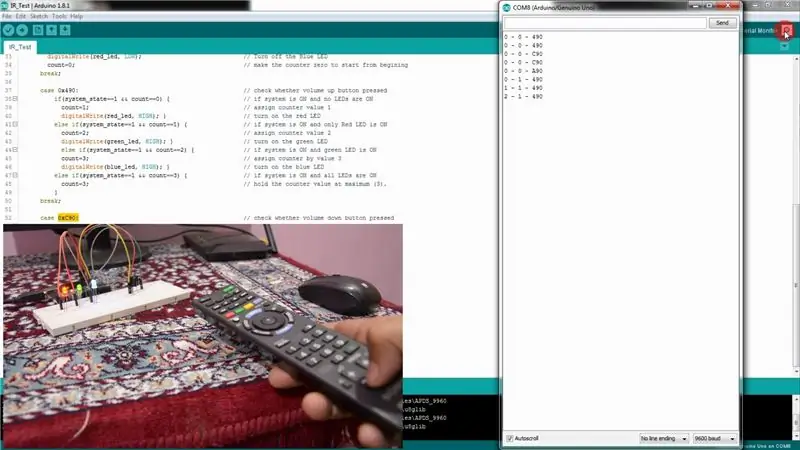
Τώρα χρησιμοποιήστε τα κουμπιά του τηλεχειριστηρίου για να λειτουργήσετε τα LED σύμφωνα με την επιθυμία σας.
Πρόσθετα:
- Μπορείτε να χρησιμοποιήσετε ένα ρελέ 5V DC για τον έλεγχο άλλων οικιακών συσκευών με το τηλεχειριστήριο της τηλεόρασης.
- Μοιραστείτε τις απόψεις και τις ιδέες σας στην ενότητα σχολίων.
- Συνιστάται να ελέγξετε το φύλλο δεδομένων και να το επισυνάψετε από τον πωλητή του αισθητήρα TSOP. Υπάρχουν διάφοροι τύποι αισθητήρων TSOP στην αγορά. Τα pin out είναι διαφορετικά σε κάθε περίπτωση. Ορισμένα από αυτά διαθέτουν κάλυμμα αλουμινίου. Κάποια θα φαίνονται παρόμοια αλλά διαφορετικά. Φροντίστε λοιπόν πριν την ενεργοποίηση.
Συνιστάται:
IRduino: Τηλεχειριστήριο Arduino - Μιμήστε ένα χαμένο τηλεχειριστήριο: 6 βήματα

IRduino: Arduino Remote Control - Imitate a Lost Remote: Αν έχετε χάσει ποτέ το τηλεχειριστήριο της τηλεόρασης ή του DVD player σας, γνωρίζετε πόσο απογοητευτικό είναι να περπατάτε, να βρίσκετε και να χρησιμοποιείτε τα κουμπιά της ίδιας της συσκευής. Μερικές φορές, αυτά τα κουμπιά δεν προσφέρουν καν την ίδια λειτουργικότητα με το τηλεχειριστήριο. Λήψη
Κινητό Τηλέφωνο Υπέρυθρο Κλιματιστικό Τηλεχειριστήριο DIY Παραγωγή: 7 Βήματα

Κινητό Τηλέφωνο Υπέρυθρο Κλιματιστικό Τηλεχειριστήριο DIY Παραγωγή: Το καυτό καλοκαίρι, όταν πηγαίνετε σπίτι ή γραφείο, θέλετε να ενεργοποιήσετε το κλιματιστικό αλλά δεν μπορείτε να βρείτε το τηλεχειριστήριο για λίγο. Είναι πολύ ενοχλητικό πράγμα. Στην εποχή που αυτό το κινητό τηλέφωνο δεν φεύγει, μπορείτε να χρησιμοποιήσετε το κινητό ως
Ασύρματο τηλεχειριστήριο χρησιμοποιώντας μονάδα NRF24L01 2.4Ghz με Arduino - Nrf24l01 Δέκτης πομπού 4 καναλιών / 6 καναλιών για Quadcopter - Rc Ελικόπτερο - Rc Plane Using Arduino:

Ασύρματο τηλεχειριστήριο χρησιμοποιώντας μονάδα NRF24L01 2.4Ghz με Arduino | Nrf24l01 Δέκτης πομπού 4 καναλιών / 6 καναλιών για Quadcopter | Rc Ελικόπτερο | Rc Plane Using Arduino: Για να χειριστείτε ένα αυτοκίνητο Rc | Quadcopter | Drone | Αεροπλάνο RC | Σκάφος RC, χρειαζόμαστε πάντα έναν δέκτη και πομπό, ας υποθέσουμε ότι για το RC QUADCOPTER χρειαζόμαστε έναν πομπό και δέκτη 6 καναλιών και αυτός ο τύπος TX και RX είναι πολύ δαπανηρός, οπότε θα κάνουμε έναν
8 Έλεγχος ρελέ με NodeMCU και δέκτη IR χρησιμοποιώντας WiFi και IR Τηλεχειριστήριο και εφαρμογή Android: 5 βήματα (με εικόνες)

8 Έλεγχος ρελέ με δέκτη NodeMCU και IR χρησιμοποιώντας WiFi και IR Τηλεχειριστήριο και εφαρμογή Android: Έλεγχος 8 διακοπτών ρελέ χρησιμοποιώντας nodemcu και δέκτη ir μέσω wifi και ir απομακρυσμένης και εφαρμογής Android. Το ir remote λειτουργεί ανεξάρτητα από τη σύνδεση wifi. ΕΔΩ ΕΙΝΑΙ ΕΝΗΜΕΡΩΜΕΝΗ ΚΛΙΚ ΕΔΩ
USB NEC Υπέρυθρο πομπός και δέκτης: 4 βήματα (με εικόνες)

USB NEC Infra-Red Transmitter and Receiver: Αυτό το έργο είναι ένα spin-off ενός άλλου έργου στο οποίο εργάζομαι και δεδομένου ότι υπάρχει ένας διαγωνισμός τηλεχειριστηρίου 2017 στο Instructables σκέφτηκα ότι δημοσίευσα αυτό το έργο. Αν λοιπόν σας αρέσει αυτό το έργο, ψηφίστε το. Ευχαριστώ. Όπως ίσως γνωρίζετε, είμαι μεγάλος θαυμαστής του
